小伙伴们知道格式工厂如何合并歌曲吗?不知道也没有关系哦,下面就和小编一起学习一下格式工厂合并歌曲的方法吧!
首先我们找到自己安装好的格式工厂,然后在桌面点击打开它,或者在自己电脑上面的开始程序里面点击所有程序就可以找到这项程序的。
然后我们找到格式工厂后,再把鼠标移动上去点击一下启动格式工厂的模式,启动之后,进入格式工厂的主要界面。
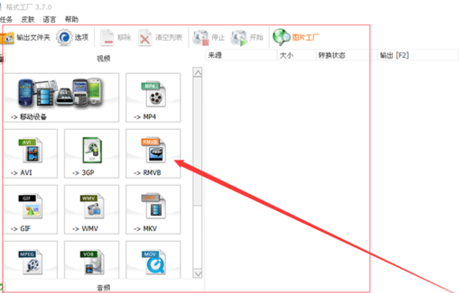
进入格式工厂主界面,看到下面有很多选择,比如图片,音频,视频等等的设置选择。
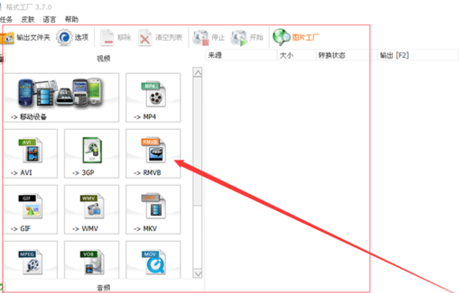
因为我们要进行歌曲合并,看完上面的之后,接下来我们点击下面的高级按钮。

鼠标点击打开高级按钮选择之后,出现很多功能设置,比如视频合并,重命名,音频合并等等,我们选择音频合并点击下。
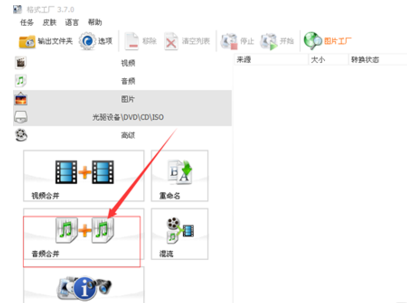
点击下音乐合并出现需要我们设置的需要合并之后的音频的输出质量以及需要添加的音频文件。

我们设置好上面需要输出的配置信息之后,接下来,我们点击添加文件,添加好文件之后,点击确定按钮,即可成功合并歌曲。
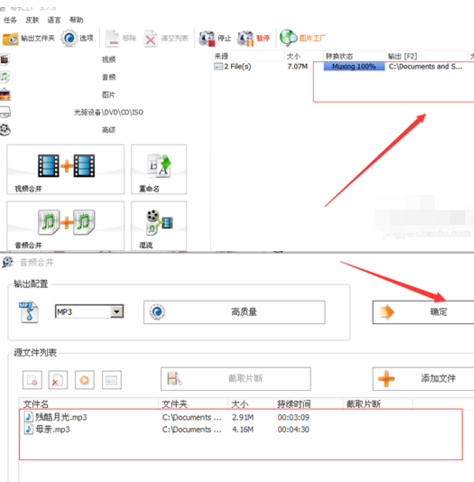
以上就是小编给大家带来的全部内容,希望可以帮助到大家!
 天极下载
天极下载





























































